Hafıza kartları teknolojik cihazlarımızın vazgeçilmez depolama yardımcısı olarak ön plana çıkıyor. Akıllı cihazlarla geçirilen yıl sayısı arttıkça bireysel ve kurumsal başta olmak üzere herkesin veri depolama ihtiyacı sürekli artış gösteriyor. Hal böyle olunca bilgisayarlarımıza, telefonlarımıza ve dijital fotoğraf makinelerimize ek SD kartlar alıp takıyoruz.
Artık çoğu cihaz ek
hafiza kartlarını destekliyor, üstelik nesnelerin internet kavramı ile birlikte artık evimizde ve şehrimizde daha fazla teknolojik cihaz yer aldığından depolama ihtiyacı da o kadar artırıyor. Fotoğraflar, videolar, rehber kayıtları, SMS mesajları ve müzikler derken yetmeyen hafıza kartları bazen problemler sebebiyle zarar görüyor. Özellikle virüsler ve yanlışlıkla silinen ve çöp kutusuna gönderilmeden kaybolan dosyalar kullanıcıların canını sıkıyor ve hayatı kabusa çevirebiliyor.
Bu gibi durumlarda yardımınıza koşan dünyaca saygın
EaseUS şirketi ücretsiz olarak hafıza kartlarınızdaki dosyaları 2 GB’ta kadar tamamen ücretsiz olarak kurtarmanızı sağlıyor. Bu hakka sahip olmak için
EaseUS Data Recovery Wizard Free programı sosyal medya hesaplarınızdan paylaşmanız yeterli olacaktır. Sonrasında rahatlıkla hızlıca cihazlarınızda silinen dosyaları kurtarabilirsiniz.
Programın Desteklediği Dosya Türleri
· DOC/DOCX, XLS/XLSX, PPT/PPTX, PDF, CWK, HTML/HTM, INDD, EPS
· JPG/JPEG, TIFF/TIF, PNG, BMP, GIF, PSD, CRW, CR2, NEF, ORF, SR2, MRW, DCR , WMF, RAW, SWF, SVG , RAF, DNG
· AVI, MOV, MP4, M4V, 3GP, 3G2, WMV, MKV, ASF, FLV, SWF, MPG, RM/RMVB, MPEG
· AIF/AIFF, M4A, MP3, WAV, WMA, APE, MID/MIDI, RealAudio, VQF,FLV, MKV, MPG, M4V, RM/RMVB, OGG, AAC, WMV,APE
· PST, DBX, EMLX, ZIP, RAR, SIT, ISO
Kurtarma Yapılabilen Dosya Sistemleri
· FAT(FAT12,FAT16,FAT32)
· exFAT
· NTFS
· NTFS5
· ext2/ext3
· HFS+
· ReFS
Sistem Gereksinimleri ve Yeni Özellikler
· Windows 10/8.1/8/7/Vista/XP işletim sistemine sahip bilgisayar
· En az 32 MB disk alanı
· En az 128 MB RAM
· En düşük x86 işlemci
· Müzik ve video dosyalarını kurtarmadan önce önizleme yapabilme
· Video dosyalarının daha kaliteli kurtarılması
Dosya Kurtarma İşlemi Nasıl Yapılır? – Resimli Anlatım
İndirdikten sonra sistem gereksinimleriniz yeterliyse programı kurup çalıştırın. Programı açmadan kurtarmak istediğiniz hafiza kartını ya da SD kartı bilgisayar bağlayın
Bağladıktan sonra sürücü bilgisini seçip ekranın ortasında bulunan Tara butonuna tıklayın ve tarama işlemini başlatın.
Tarama işlemini başlattıktan sonra bu işlem hafıza kartınızın içindeki dosya miktarına ve dosyaların diskte kapladığı alana göre biraz zaman alabilir. Ne kadar süre sonra tarama işleminin biteceğini yukardaki ekrandan gözlemleyebilirsiniz.
Son aşamada tarama işlemi bittikten sonra bulunan dosyalar listelenir. Listelenen dosyalardan kurtarmak istediğinizi seçip sağ alt köşede bulunan Kurtar butonuna basarak kaybolan ya da silinen dosyalarınızı hızlıca kurtarın.




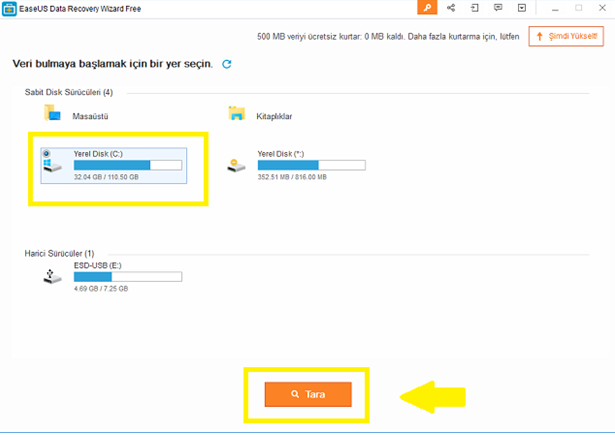
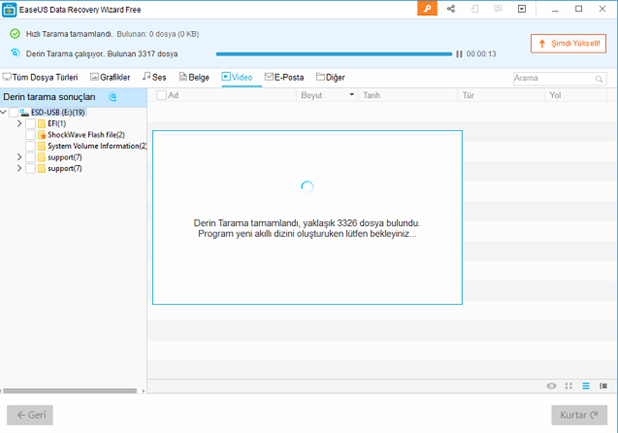
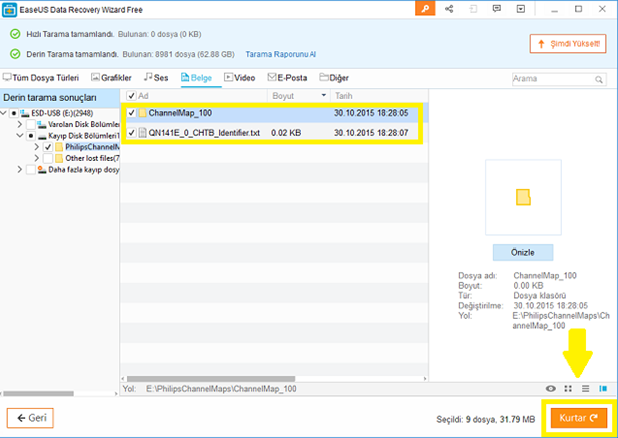
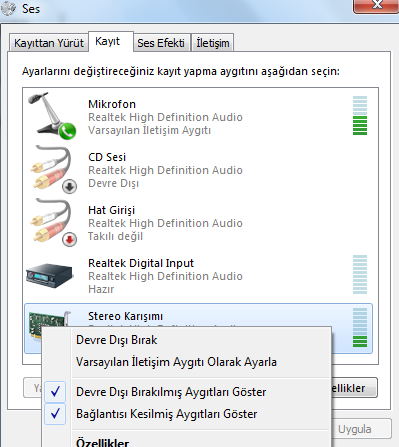
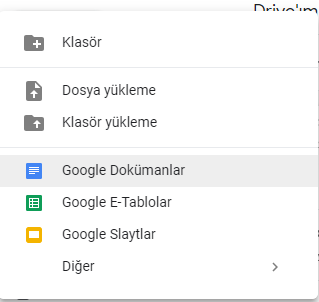
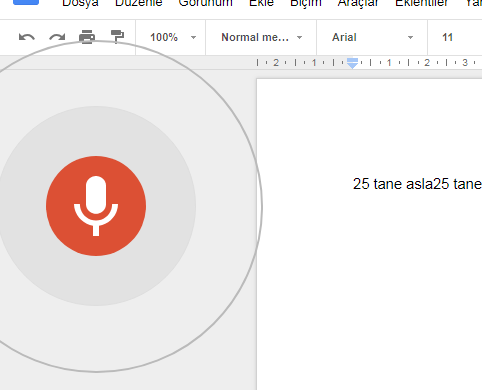
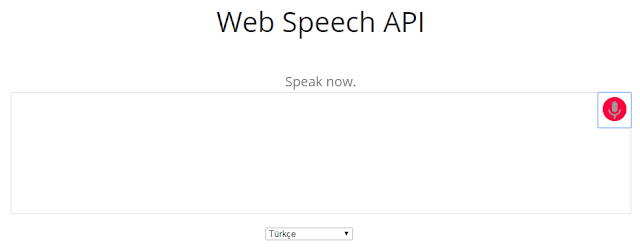
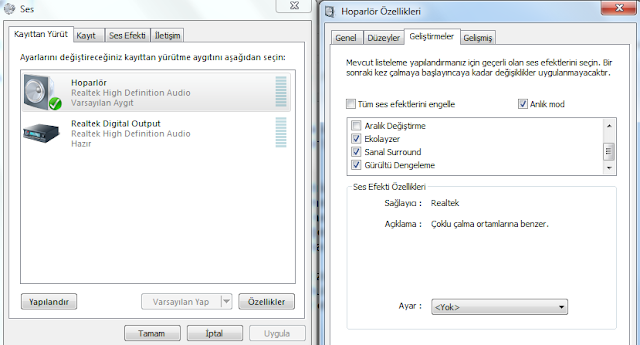
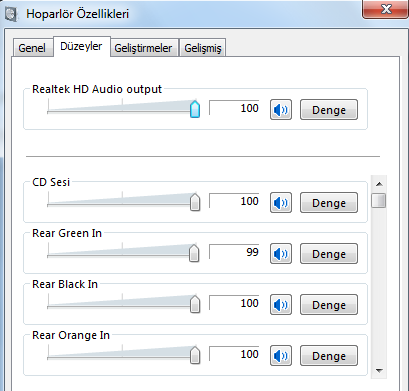
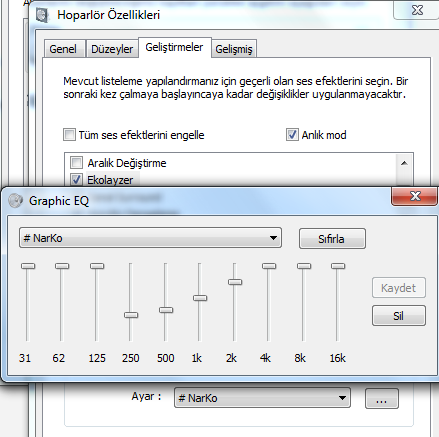


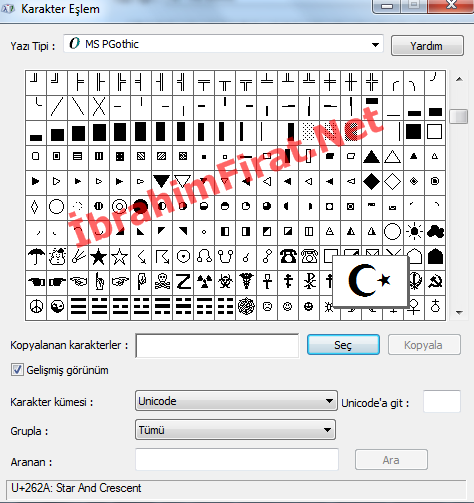











Comments